Comment créer et appliquer des règles de message dans Windows Live Mail
Divers / / February 11, 2022
Dans le passé, nous avons parlé de règles de dossier dans MS Outlook et nous avons également vu comment cela nous a aidés à rester plus organisés et automatisés avec nos e-mails. Dans le même contexte, nous avons également appris à utiliser la fonctionnalité de création de règles pour gérer des solutions telles que émulation des réponses de vacances et personnalisation des modèles d'alerte par e-mail.
Aujourd'hui, nous allons parler d'un autre client de messagerie de bureau, Messagerie en direct Windows (WLM) et nous verrons comment créer et appliquer des règles de message dessus. Nous allons vérifier les étapes générales, puis chacun de nous pourra affiner les actions en fonction de ce dont nous avons vraiment besoin.
Étapes pour créer une règle de message dans Windows Live Mail
Dans notre exemple, nous avons choisi un point de contrôle unique sur le message et deux points d'action sur tout ce qui correspond aux critères. Les étapes seraient très similaires à tout ce que vous voulez créer.
Étape 1: Ouvrez le client de bureau Windows Live Mail. Naviguez vers le Dossiers onglet et cliquez sur Règles des messages pour commencer la configuration.
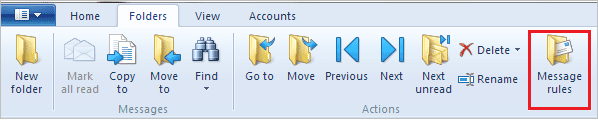
Étape 2: Basculer vers Nouvelles règles onglet et cliquez sur le bouton lecture Nouvelle. Un dialogue pour Nouvelle règle de messagerie sera lancé.
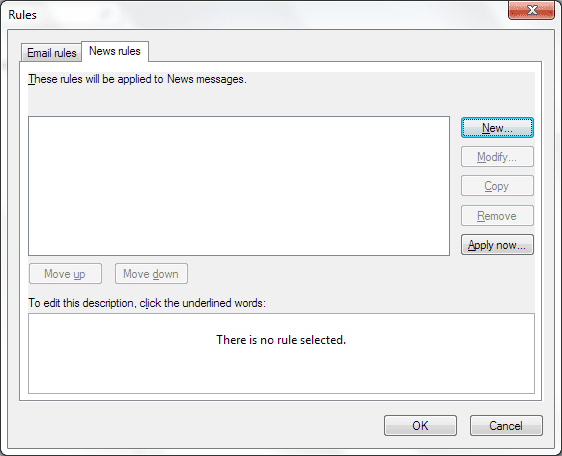
Étape 3: Sélectionnez et cochez les conditions (points de contrôle) que vous souhaitez appliquer aux messages entrants. Sélectionnez ensuite les actions à appliquer sur les messages qui correspondent ou passent les points de contrôle.
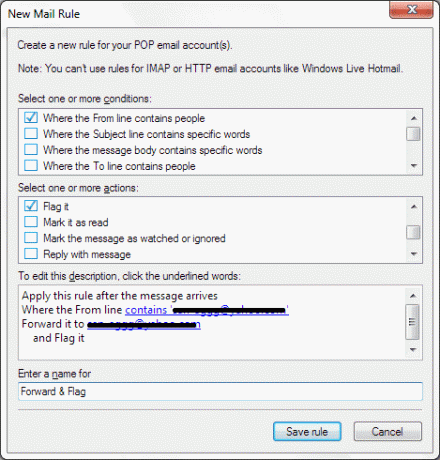
Étape 4: Pendant que vous sélectionnez les conditions et les actions, vous remarquerez qu'une règle est définie (en mots) dans la troisième section de la fenêtre contextuelle. Vous devez cliquer sur chacun de ces liens qui apparaissent et définir plus de spécifications si nécessaire.
Dans notre cas, nous avons dû ajouter la liste des personnes à contrôler contenue dans le À partir de ligne. Vous pouvez ajouter des personnes de Contacts ou entrez une adresse manuellement et appuyez sur Ajouter.
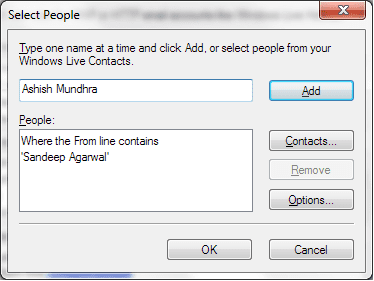
De plus, vous pouvez aller plus loin dans le Choix et affiner la condition de règle de manière plus granulaire.
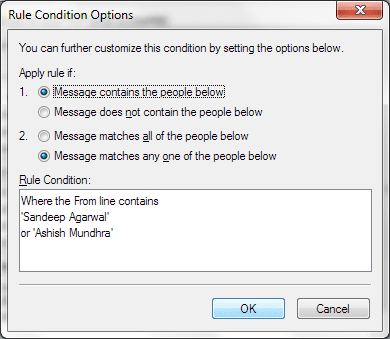
L'autre lien de notre règle nous obligeait à ajouter la liste des personnes à qui le message doit être transmis. Il était assez facile et simple de suivre les étapes.
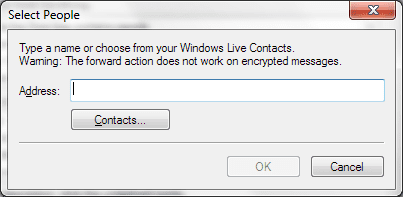
Étapes pour appliquer une règle dans Windows Live Mail
Lorsque vous enregistrez une règle de message que vous venez de créer, une autre fenêtre s'affiche pour activer les règles. Alternativement, vous pouvez l'afficher en acheminant vers Dossiers -> Règles de message.
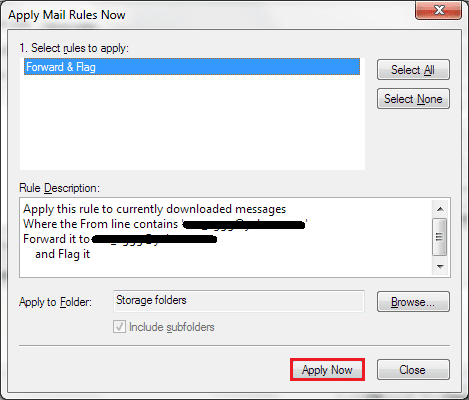
Sélectionnez les règles que vous souhaitez appliquer au système actuellement. Utilisez le Déplacer vers le haut et Descendre boutons pour modifier l'ordre et la préférence d'exécution des règles. Cliquer sur Appliquer maintenant et quittez la configuration.
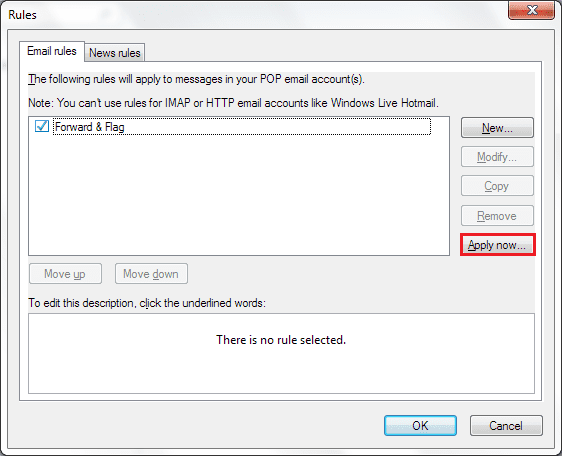
Conclusion
La création de règles et l'optimisation de l'utilisation de Windows Live Mail ne dépendent vraiment que de soi. Je veux dire, vous pouvez créer presque n'importe quel ensemble de conditions et de plans d'action afin de répondre à vos besoins. Partagez avec nous les règles que vous envisagez de créer et d'exécuter.
Dernière mise à jour le 03 février 2022
L'article ci-dessus peut contenir des liens d'affiliation qui aident à soutenir Guiding Tech. Cependant, cela n'affecte pas notre intégrité éditoriale. Le contenu reste impartial et authentique.
LE SAVIEZ-VOUS
Notion, l'application de productivité, a été fondée en 2013.



